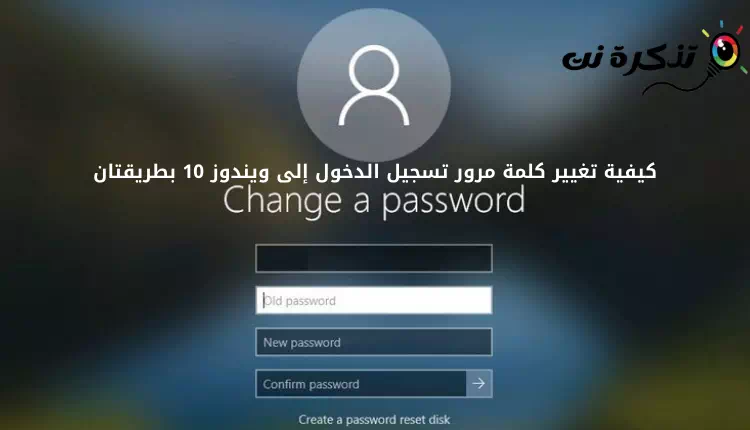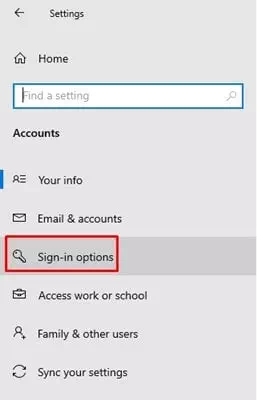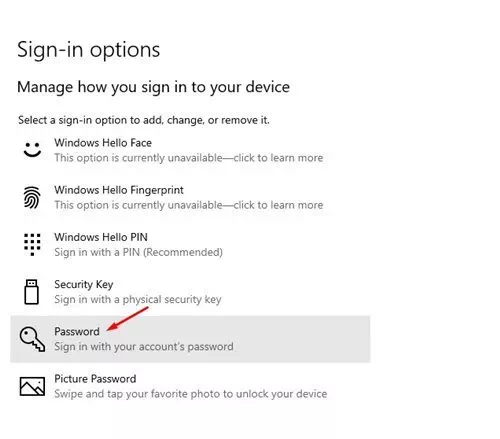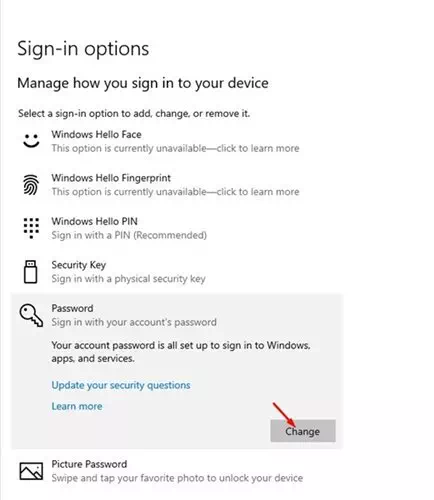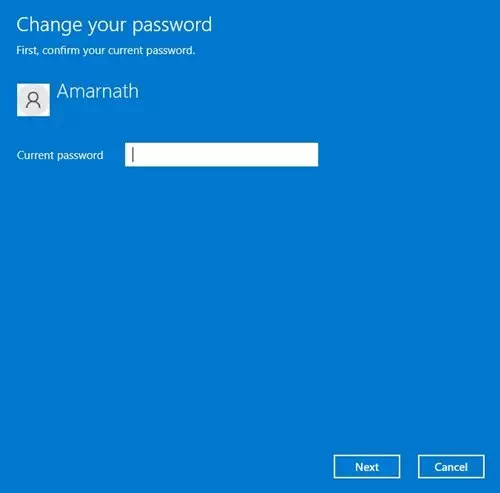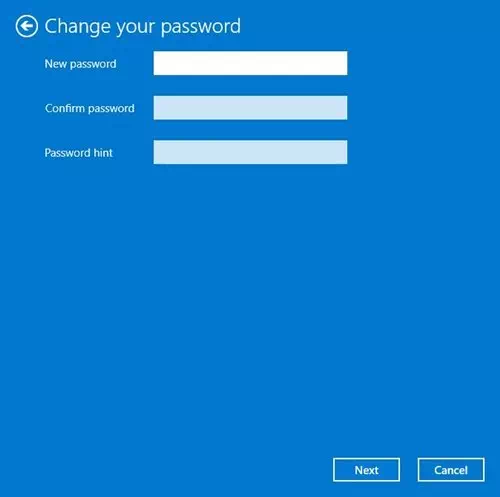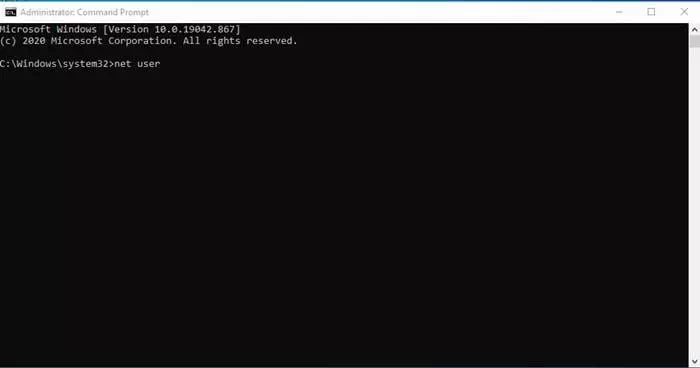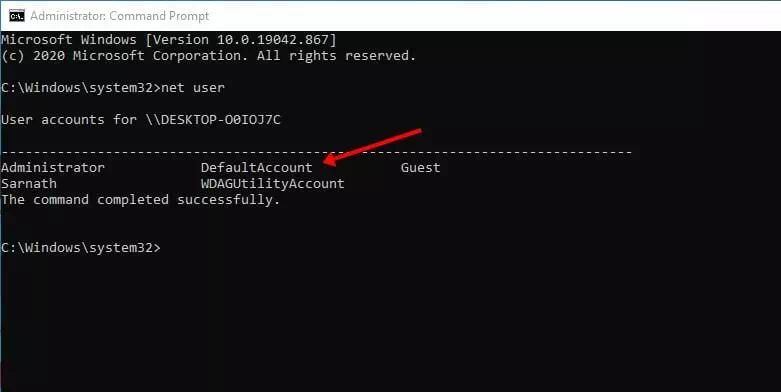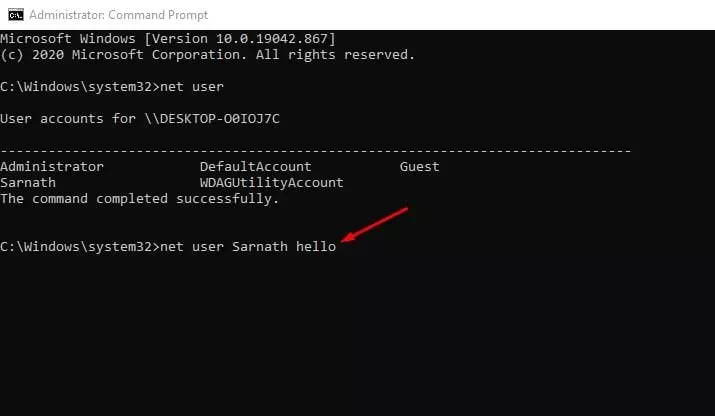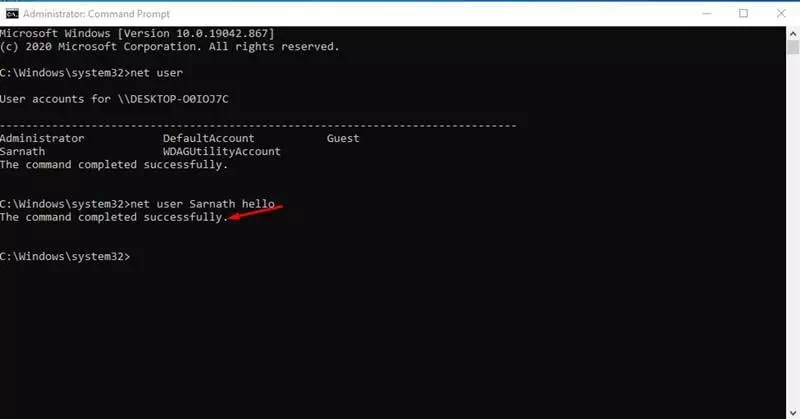यहाँ छ कसरी Windows 10 पासवर्ड दुई तरिकामा परिवर्तन गर्ने, चरण-दर-चरण।
सबैभन्दा व्यापक रूपमा प्रयोग गरीएको कम्प्युटर अपरेटि system सिस्टम भएकोले, Windows 10 तपाइँ सुविधाहरु र विकल्पहरु को एक धेरै प्रदान गर्दछ। सुरक्षा को लागी, यो तपाइँ एक निर्मित एन्टिभाइरस, धेरै लगइन विकल्प, र एक धेरै प्रदान गर्दछ।
विन्डोज १० को स्थापना को समयमा, माइक्रोसफ्ट को लागी एक स्थानीय खाता बनाउन को लागी प्रयोगकर्ताहरु लाई आवश्यक छ। एक स्थानीय खाता कुनै समय मा बनाईएको छ; तपाइँ खाता पहुँच गर्न को लागी एक पासवर्ड सेट गर्न को लागी सोधिन्छ।
पासवर्ड सुरक्षा सबै भन्दा राम्रो सुरक्षा सुविधाहरु हो कि हरेक विन्डोज प्रयोगकर्ता लाई विचार गर्नु पर्छ। साथै, प्रयोगकर्ताहरु लाई प्रत्येक तीन महिना मा आफ्नो लगइन पासवर्ड परिवर्तन गर्नु पर्छ। यो Windows 10 मा पासवर्ड परिवर्तन गर्न धेरै सजिलो छ; प्रयोगकर्ताहरु यो मार्फत गर्न सक्नुहुन्छ सेटिंग्स हाँ सीएमडी.
विन्डोज १० लगइन पासवर्ड परिवर्तन गर्न दुई तरिका
यदि तपाइँलाई शंका छ कि कोहि तपाइँको Windows 10 पासवर्ड जान्दछन्, यो सब भन्दा राम्रो छ जतिसक्दो चाँडो यसलाई परिवर्तन गर्न को लागी। त्यसोभए, यस लेखमा, हामी तपाइँ संग एक चरण-दर-चरण मार्गनिर्देशन गर्न को लागी विन्डोज १० पासवर्ड सजीलो तरीका संग परिवर्तन गर्न जाँदैछौं। उसलाई थाहा पाऔं।
1. सेटिंग्स को माध्यम बाट पासवर्ड परिवर्तन गर्नुहोस्
यस विधि मा, हामी प्रयोग गर्नेछौं Windows 10 सेटिंग्स अनुप्रयोग लगइन पासवर्ड परिवर्तन गर्न को लागी। पहिले, जाँच गरौं कसरी तपाइँको पासवर्ड परिवर्तन गर्न को लागी Windows 10 सजिलो चरणहरु संग।
- बटनमा क्लिक गर्नुहोस् सुरु मेनु (सुरु) र छनौट (सेटिङ) पुग्न सेटिंग्स.
विन्डोज १० मा सेटि - पृष्ठमा सेटिंग्स , एक विकल्प क्लिक गर्नुहोस् (खाता) आइपुग्ने, प्राप्त गर्न को लागी खाताहरु.
खाता विकल्प मा क्लिक गर्नुहोस् - पृष्ठ मार्फत खाताहरु , क्लिक गर्नुहोस् (साइन इन विकल्पहरू) भन्नाले लगइन विकल्प.
लगइन विकल्प - त्यसपछि विकल्प मा क्लिक गर्नुहोस् (पासवर्ड) भन्नाले पासवर्ड दायाँ फलक मा, निम्न छवि मा देखाइएको छ।
पासवर्ड विकल्प मा क्लिक गर्नुहोस् - त्यस पछि, बटन क्लिक गर्नुहोस् (परिवर्तन) पासवर्ड परिवर्तन गर्न सुरु गर्न.
परिवर्तन बटन क्लिक गर्नुहोस् - अब तपाइँ प्रविष्ट गर्न सोधिनेछ वर्तमान पासवर्ड वर्ग (वर्तमान पासवर्ड)। पासवर्ड प्रविष्ट गर्नुहोस् र बटन क्लिक गर्नुहोस् (अर्को) अर्को चरणमा पुग्न।
पासवर्ड प्रविष्ट गर्नुहोस् र अर्को बटन क्लिक गर्नुहोस् - अर्को पपअप मा, बक्स को अगाडि तपाइँको नयाँ पासवर्ड प्रविष्ट गर्नुहोस् (नया पासवर्ड), तब यो वर्ग को अगाडि फेरि पुष्टि गर्नुहोस् (पासवर्ड सुनिश्चित गर्नुहोस) तब बक्स को अगाडि पासवर्ड संकेत प्रविष्ट गर्नुहोस् (पासवर्ड सङ्केत)। एक पटक गरेपछि, बटनमा क्लिक गर्नुहोस् (अर्को) अर्को चरणमा पुग्न।
प्रविष्ट गर्नुहोस् र नयाँ पासवर्ड को पुष्टि गर्नुहोस् र पासवर्ड संकेत प्रविष्ट गर्नुहोस् एक पटक तपाइँ गरे पछि अर्को बटन क्लिक गर्नुहोस्
र यो कसरी तपाइँ तपाइँको पासवर्ड Windows 10 PC मा परिवर्तन गर्न सक्नुहुन्छ।
2. CMD मार्फत विन्डोज १० पासवर्ड परिवर्तन गर्नुहोस्
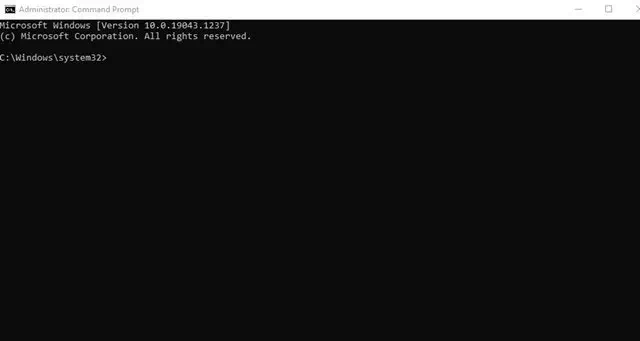
यदि, कुनै कारण को लागी, तपाइँ तपाइँको Windows 10 पासवर्ड को माध्यम बाट परिवर्तन गर्न असमर्थ हुनुहुन्छ सीएमडी , तपाइँ प्रयोग गर्न आवश्यक छ आदेश शीघ्र.
यस लेखमा, हामी तपाइँ को बारे मा एक चरण-दर-चरण गाइड साझा गर्न जाँदैछौं विन्डोज १० को पासवर्ड कसरी परिवर्तन गर्ने? आदेश प्रम्प्ट मार्फत। उसलाई थाहा पाऔं।
- विन्डोज खोज मा क्लिक गर्नुहोस्, त्यसपछि आदेश प्रम्प्ट पहुँच को लागी अब खोजी गर्नुहोस् आदेश शीघ्र.
आदेश प्रम्प्ट - दायाँ क्लिक गर्नुहोस् (आदेश प्रम्प्ट) जसको अर्थ कमाण्ड प्रम्प्ट र छनौट (प्रशासक रूपमा चलाउन) प्रशासक को शक्ति संग संचालित गर्न।
कमाण्ड प्रम्प्ट मा राइट क्लिक गर्नुहोस् र प्रशासक को रूपमा चलाउनुहोस् चयन गर्नुहोस् - यो तपाइँको कमाण्ड प्रोम्प्ट खोल्नेछ Windows 10 प्रशासनिक अधिकार संग।
- कमाण्ड प्रम्प्ट विन्डोमा, निम्न आदेश टाइप गर्नुहोस् वा प्रतिलिपि गर्नुहोस् र टाँस्नुहोस् (नेट प्रयोगकर्ता) र बटन थिच्नुहोस् प्रविष्ट गर्नुहोस्.
कमाण्ड प्रम्प्ट कमाण्ड प्रोम्प्ट विन्डोमा नेट प्रयोगकर्ता टाइप गर्नुहोस् र इन्टर थिच्नुहोस् - अब तपाइँ सबै प्रयोगकर्ता खाताहरु हेर्न को लागी सक्षम हुनुहुनेछ।
तपाइँ सबै प्रयोगकर्ता खाताहरु हेर्न को लागी सक्षम हुनुहुनेछ - विन्डोज १० पासवर्ड परिवर्तन गर्नको लागी, निम्न आदेश प्रतिलिपि गरेर टाँस्नुहोस्:
net user USERNAME NEWPASSआदेश नेट प्रयोगकर्ता USERNAME NEWPASS प्रविष्ट गर्नुहोस् नोट: प्रतिस्थापन (प्रयोगकर्ता नाम(तपाइँको वास्तविक उपयोगकर्ता नाम मा र)न्यूपास) पासवर्ड संग तपाइँ सेट गर्न चाहानुहुन्छ।
- परिमार्जित आदेश यस्तो देखिन्छ: नेट प्रयोगकर्ता tazkranet 123456
- एक पटक गरेपछि, बटन थिच्नुहोस् प्रविष्ट गर्नुहोस्। तपाइँ सफलताको सन्देश देख्नुहुनेछ।
एक पटक गरेपछि, Enter थिच्नुहोस्। तपाइँ एक सफलता सन्देश देख्नुहुनेछ
र त्यो हो। अब तपाइँ तपाइँको पासवर्ड मा लगइन गर्न सक्नुहुन्छ Windows 10 नयाँ पासवर्ड संग पीसी।
यो लेख कमाण्ड प्रम्प्ट को माध्यम बाट विन्डोज पासवर्ड कसरी परिवर्तन गर्ने चर्चा गर्दछ (सीएमडी).
एक पटक परिवर्तन भएपछि, बटन थिच्नुहोस् (१२Z + L) लगइन स्क्रिन प्रविष्ट गर्न। अब नयाँ पासवर्ड प्रविष्ट गर्नुहोस्।
तपाइँ पनि को बारे मा सिक्न मा रुचि हुन सक्छ: कसरी सर्टकट र टास्कबार मा लक विकल्प जोड्नुहोस् Windows 10
र त्यो हो र यो कसरी तपाइँ सक्नुहुन्छ पासवर्ड विन्डोज १० परिवर्तन गर्नुहोस् द्वारा सीएमडी.
तपाइँ पनि को बारे मा सिक्न मा रुचि हुन सक्छ:
- विन्डोज १० (लगइन नाम) मा प्रयोगकर्ता नाम परिवर्तन गर्ने ३ तरिका
- कसरी सीएमडी को उपयोग गरेर विन्डोज सफा गर्ने
- सबै जडान नेटवर्क को लागी CMD को उपयोग गरी Wi-Fi पासवर्ड कसरी पत्ता लगाउने
हामी आशा गर्दछौं कि तपाईंले यो लेख जान्न मद्दत गर्नुहुनेछ Windows 10 पासवर्डहरू कसरी परिवर्तन गर्ने। टिप्पणीहरूमा आफ्नो विचार र अनुभव साझा गर्नुहोस्। साथै, यदि लेखले तपाईंलाई मद्दत गर्यो भने, तपाइँका साथीहरूसँग साझेदारी गर्न निश्चित हुनुहोस्।